كيفية إنشاء مقطع فيديو على Instagram والتحرير لتحقيق أقصى قدر من التفاعل
تشبه البكرات الأفلام الصغيرة التي تقوم بإنشائها ومشاركتها بلمسة إبداعية خاصة بك. تتيح لك البكرات التقاط لحظات غير عادية في مقطع فيديو قصير، سواء كنت ترقص أو تطبخ أو تستمتع فقط. في هذا الدليل، سنوجهك عبر الخطوات البسيطة لتحويل أفكارك إلى مقاطع جذابة ومميزة. استعد لجعل خلاصة Instagram الخاصة بك أكثر إثارة وتفاعلًا مع البكرات الخاصة بك! اقرأ الأجزاء التالية لتتعلم كيفية إنشاء بكرة على Instagram.
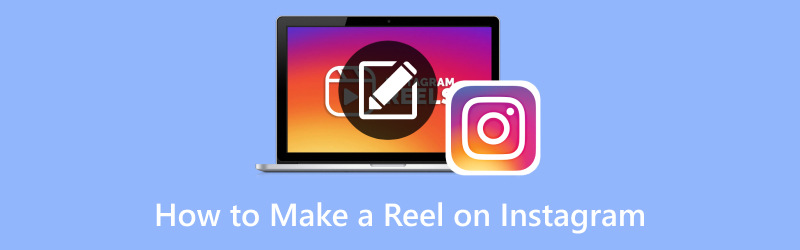
محتوى الصفحة
الجزء 1. كيفية إنشاء بكرة على Instagram
إن إنشاء Reels على Instagram يشبه إنشاء مقاطع فيديو رائعة يمكن للجميع مشاهدتها. إنها طريقة لمشاركة اللحظات أو إظهار مواهبك أو قضاء وقت ممتع. مع Reels، أنت المخرج ويمكنك إنشاء مقاطع الفيديو الخاصة بك بالطريقة التي تريدها بالضبط.
كيفية عمل بكرة على Instagram
هل أنت مستعد لتعلم كيفية إنشاء بكراتك الجذابة على Instagram؟ إذا كانت الإجابة بنعم، فقد حصلنا على ظهرك. سيعلمك هذا القسم كيفية إنشاء Reel على Instagram الذي تتطلع إلى القيام به.
الخطوة 1. قم بتشغيل تطبيق Instagram على جهازك المحمول. تأكد من تسجيل الدخول إلى حسابك.
الخطوة 2. انقر على (+) الموجود في الجزء الأوسط السفلي من الشاشة، والذي سيفتح الكاميرا. اسحب لليسار على شاشة الكاميرا حتى ترى بكرات خيار. يكون عادةً بجوار خيارات مثل Story أو Live.
الخطوه 3. انقر مع الاستمرار على دائرة زر لبدء تسجيل المقطع الخاص بك. لديك ما يصل إلى 60 ثانية لكل مقطع. يمكنك تسجيل فيديو متواصل أو عدة مقاطع قصيرة. بعد تسجيل مقطع ما، يمكنك استخدام ميزات التحرير لإضافة تأثيرات خاصة ونصوص وملصقات وموسيقى إلى الفيديو الخاص بك.
الخطوة 4. يمكنك قص طول المقطع عن طريق سحب نقاط نهاية المقطع. بالإضافة إلى ذلك، يمكنك استخدام الأدوات لتعديل سرعة المقطع أو دمج تأثيرات إضافية.
الخطوة الخامسة. بعد أن تكون راضيًا عن محتوى Reel الخاص بك، يمكنك كتابة تعليق يوضح الفيديو الخاص بك.
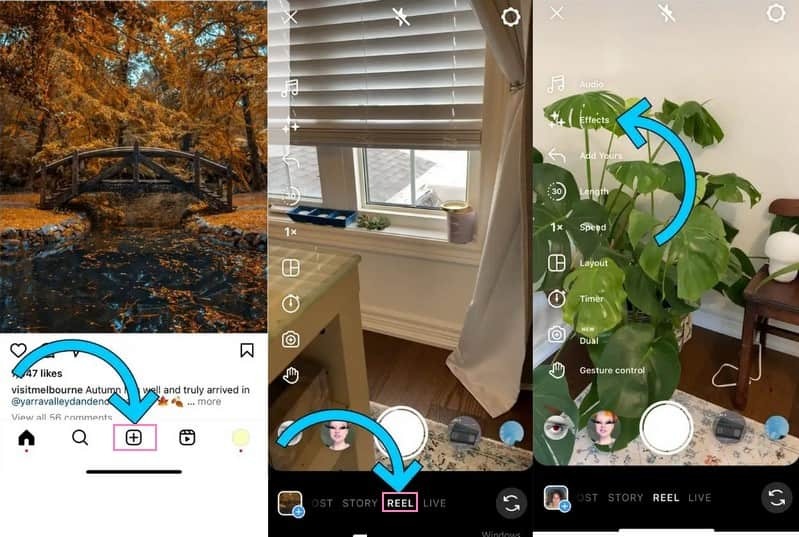
كيفية تحرير Instagram Reel باستخدام Vidmore Video Converter
يمكن أن يؤثر تحرير Instagram Reels على كيفية إدراك جمهورك للمحتوى الخاص بك واستمتاعه به. يمكن أن يؤدي تحرير البكرات الخاصة بك إلى تحويلها إلى قصص آسرة تجذب الانتباه وتترك انطباعًا دائمًا. هل لديك شيء في ذهنك يمكنك استخدامه لتحرير الفيديو الخاص بك؟ إذا لم يكن الأمر كذلك، فلدينا شيء يجب عليك مراعاته. إذا كنت تريد أن تأخذ المحتوى الخاص بك إلى المستوى التالي، محول الفيديو فيدمور هو سلاحك السري. بفضل ميزاتها سهلة الاستخدام، يمكنك إنشاء بكرات تترك أثرًا دائمًا، كل ذلك مع التعبير عن إبداعك بطرق جديدة ومثيرة.
باستخدام Vidmore Video Converter، يمكنك أخذ البكرات الخاصة بك والقيام بأشياء رائعة مثل تطبيق التأثيرات وإضافة التسميات التوضيحية وموسيقى الخلفية. علاوة على ذلك، فهو يوفر وظائف التحرير الأساسية مثل الاقتصاص والقص والتدوير والمزيد. لذا، فكر في Vidmore Video Converter كصديق الفيديو الخاص بك. إنه موجود لمساعدتك في جعل Instagram Reels الخاص بك مميزًا ويبدو رائعًا.
لمعرفة كيفية تعديل البكرات الخاصة بك عن طريق إضافة التسميات التوضيحية والموسيقى إلى الفيديو الخاص بك، انتقل إلى المعلومات المقدمة.
كيفية إضافة التسميات التوضيحية إلى Instagram Reels:
تعد إضافة التسميات التوضيحية إلى Instagram Reels أمرًا ذكيًا لسهولة الوصول والمشاركة وسرد القصص والوصول وقابلية الاكتشاف والاتصال والترجمة والمزيد. ومع ذلك، تعرف على كيفية إضافة التسميات التوضيحية إلى Instagram Reels من خلال الخطوات المتوفرة.
الخطوة 1. أول شيء يجب عليك فعله هو تنزيل البرنامج وتثبيته. بمجرد الانتهاء، تابع تشغيل البرنامج لبدء تحرير المحتوى الخاص بك.
الخطوة 2. اذهب إلى MV علامة التبويب ، انقر فوق (+) ، وقم باستيراد Instagram Reels الذي تريد تحريره عن طريق إضافة التسميات التوضيحية.
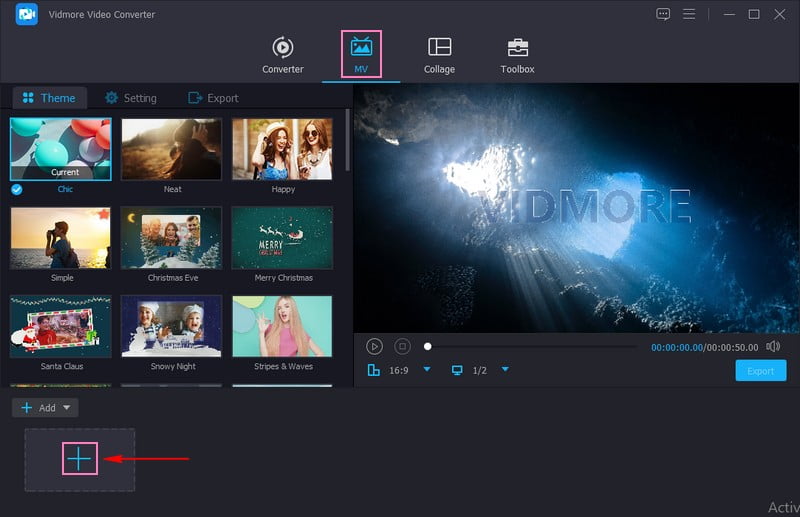
الخطوه 3. ضرب تعديل الزر الذي سيفتح ميزات التحرير الخاصة بالبرنامج. حدد علامة مائية من خيارات إضافة تسمية توضيحية إلى Reels الخاصة بك. ثم ضع علامة داخل نص الخيار، مما يتيح لك دمج تسمية توضيحية. بمجرد الانتهاء من إدخال التسميات التوضيحية، يمكنك سحب مربع الكتابة من اختيارك الموقف على الشاشة. علاوة على ذلك، يمكنك تعديل الخط, أسلوب, بحجم, اللون، والمزيد حسب تفضيلاتك.
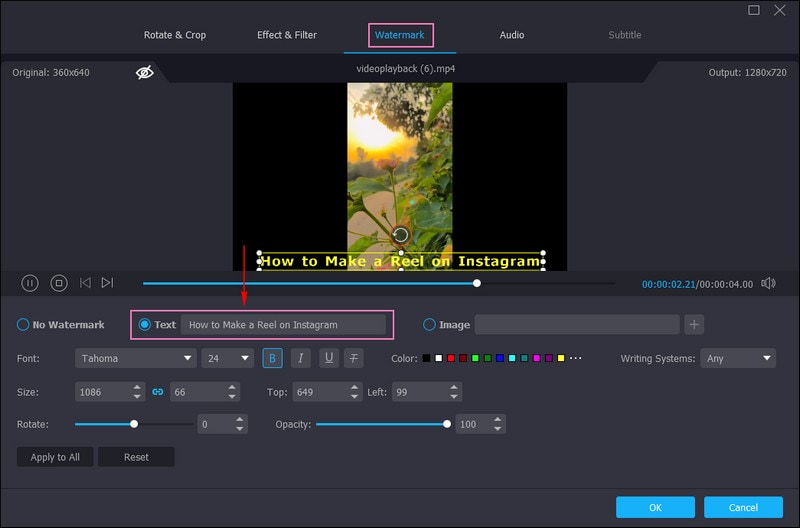
الخطوة 4. عندما تشعر بالرضا ، انقر فوق حسنا زر لتطبيق التغييرات.
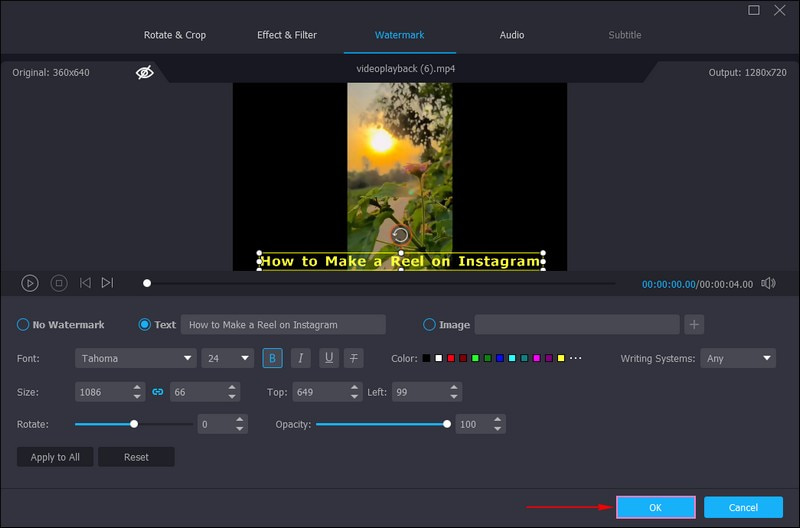
كيفية إضافة الموسيقى إلى Instagram Reels:
يمكن أن تؤثر إضافة الموسيقى إلى Instagram Reels بشكل كبير على كيفية إدراك جمهورك لمقاطع الفيديو الخاصة بك واستمتاعهم بها. فهو عادة ما يحدد الحالة المزاجية، ويعزز الإبداع، والمشاركة، والتذكر، ويعبر عن الشخصية، ويخلق الجو، وأكثر من ذلك. ومع ذلك، تعرف على كيفية إضافة الموسيقى على Instagram Reels من خلال الخطوات المقدمة.
الخطوة 1. توجه إلى MV علامة التبويب ، اضغط على (+) وقم بتحميل Instagram Reels الذي تريد إضافة الموسيقى إليه.
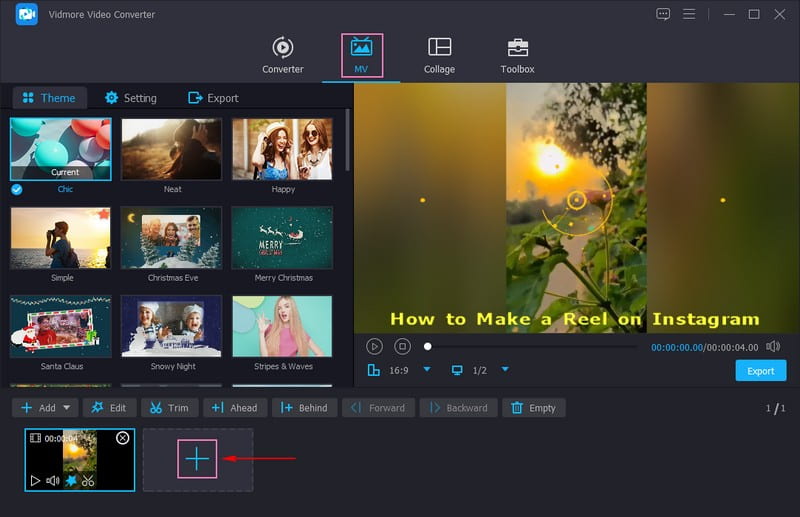
الخطوة 2. انقر على إعدادات الخيار، انتقل إلى مقطع صوتي، ووضع علامة اختيار بجانبه خلفيه موسيقية. بمجرد التمكين، اضغط على الزر (+) لإضافة الموسيقى التي تريد وضعها على البكرات الخاصة بك. بالإضافة إلى ذلك، يمكنك إضافة تأثيرات صوتية، مثل اللعب بالحلقة, اختفيو و تتآكل، أذا أردت.
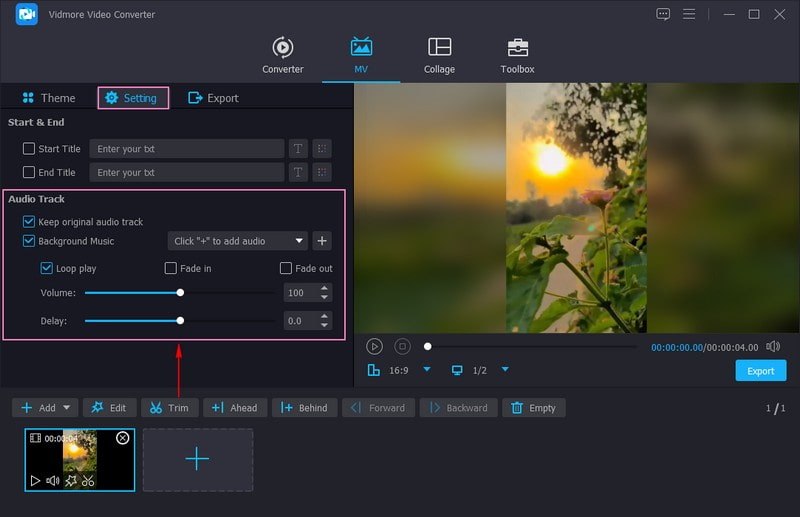
الخطوه 3. عند الرضا انتقل إلى تصدير زر، وقم بتعديل اعدادات الفيديو وفقًا لمعايير Instagram Reels. بمجرد التعيين، اضغط على ابدأ التصدير زر لحفظ Instagram Reels المعدلة على محرك الأقراص المحلي لديك.
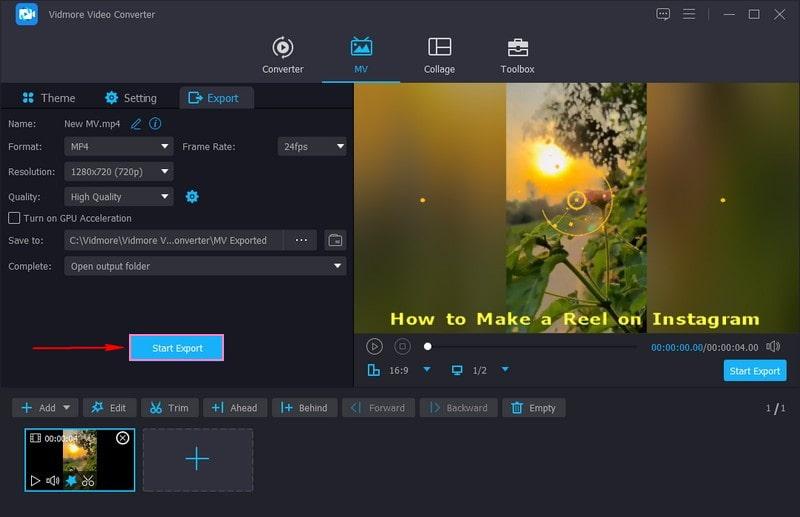
بصرف النظر عن إضافة التسميات التوضيحية وموسيقى الخلفية، يوفر Vidmore Video Converter ميزات تحرير أخرى يمكنك استخدامها. يمكنك قص التأثيرات الأساسية وتدويرها وتعديلها وتطبيق المرشحات وإضافة سمات والمزيد.
الجزء 2. كيفية نشر بكرة على Instagram
هل أنت متحمس لمشاركة مقطعك الرائع مع عالم Instagram؟ سيعلمك هذا القسم كيفية نشر Reel على Instagram حتى تتمكن من القيام بالخطوة الأخيرة.
الخطوة 1. لنفترض أنك قمت بالفعل بإنشاء وتحرير Reel الخاص بك.
الخطوة 2. بمجرد أن تكون مستعدًا للمشاركة، انقر فوق السهم الأيمن زر. يمكنك مشاركة Reel الخاص بك في خلاصتك الرئيسية وخلاصة Reels ومنصات الوسائط الاجتماعية الأخرى إذا قمت بربطها.
الخطوه 3. يمكنك إضافة علامات إلى Reel الخاص بك لمساعدة الأشخاص على اكتشافه وتضمين علامات التصنيف ذات الصلة في التسمية التوضيحية الخاصة بك.
الخطوة 4. أخيرًا ، انقر فوق شارك زر لمشاركة Reel الخاص بك مع متابعيك والآخرين على Instagram.

هذا كل شيء! لقد قمت بنشر بكرة بنجاح. أصبح الفيديو الإبداعي الخاص بك الآن على Instagram ليستمتع به أصدقاؤك ومتابعوك. استمتع بمشاركة لحظاتك مع الجميع!
الجزء 3. الأسئلة الشائعة حول إنشاء مقطع فيديو على Instagram
ما هو بكرة على Instagram؟
A Reel on Instagram هو مقطع فيديو قصير وإبداعي يمكنك إنتاجه ومشاركته على المنصة. يمكنك تسجيل مقاطع الفيديو وتحريرها باستخدام المؤثرات الخاصة والموسيقى وغير ذلك الكثير باستخدام Reels.
هل يمكنك تحويل الفيديو إلى بكرة؟
يمكنك تحويل مقطع فيديو إلى Reel على Instagram عن طريق استيراد مقطع فيديو من معرض هاتفك. بعد ذلك، يمكنك تعديله كما تفعل باستخدام بكرة عادية. يمكنك إضافة تأثيرات وموسيقى ونصوص وملصقات والمزيد لجعلها إبداعية وجذابة.
ما هي المدة التي يمكن أن تبقى فيها البكرة على Instagram؟
يمكن أن يصل طول Reel على Instagram إلى 60 ثانية. لديك دقيقة واحدة لإنشاء ومشاركة محتوى الفيديو الإبداعي الخاص بك باستخدام ميزة Reels.
هل يمكنني معرفة عدد الأشخاص الذين شاهدوا Reel الخاص بي؟
يمكنك رؤية عدد المشاهدات والمشاركات، مثل الإعجابات والتعليقات والمشاركة التي يتلقاها Reel الخاص بك.
هل يمكنني حذف Reel بعد نشره؟
لحسن الحظ، يمكنك حذف Reel من ملفك الشخصي إذا غيرت رأيك أو أردت إزالته.
خاتمة
علمك هذا المنشور كيفية إنشاء بكرة على Instagramمما يسمح لك بمشاركة قصتك والتواصل مع جمهورك. أضف التسميات التوضيحية والعلامات وعلامات التصنيف لجعل Reels الخاصة بك أكثر قابلية للاكتشاف وجاذبية. يمكنك استخدام Vidmore Video Converter لتحرير المحتوى الخاص بك عن طريق إضافة التسميات التوضيحية والموسيقى. استعد لرؤية تلك الإعجابات والتعليقات والمشاركات تظهر أثناء مشاركة Reels الخاصة بك!


